Wilt u leren hoe u de iDrac SNMP-valfunctie configureren? In deze zelfstudie laten we u zien hoe u de iDrac-interface configureren om SNMP-valberichten naar een netwerkbeheerserver te verzenden.
Copyright © 2018-2021 door Techexpert.tips.
Alle rechten voorbehouden. Niets uit deze publicatie mag worden gereproduceerd, verspreid of verzonden in welke vorm of op welke wijze dan ook zonder voorafgaande schriftelijke toestemming van de uitgever.
Uitrustingslijst
Hier vindt u de lijst met apparatuur die wordt gebruikt om deze zelfstudie te maken.
Deze link toont ook de softwarelijst die wordt gebruikt om deze zelfstudie te maken.
Dell iDRAC-afspeellijst:
Op deze pagina bieden we snelle toegang tot een lijst met video's met betrekking tot Dell iDRAC.
Vergeet niet te abonneren op onze youtube kanaal genaamd FKIT.
Dell iDRAC-gerelateerde zelfstudie:
Op deze pagina bieden we snelle toegang tot een lijst met tutorials met betrekking tot Dell iDRAC.
Zelfstudie iDrac - SNMP-valconfiguratie
Open een browsersoftware, voer het IP-adres van uw iDRAC-interface in en krijg toegang tot de administratieve webinterface.

Voer op het promptscherm de beheerdersinloggegevens in.
Standaardtoegangsgegevens in de fabriek:
• Gebruikersnaam: root
• Wachtwoord: calvin
Na een succesvolle login wordt het administratieve menu weergegeven.
Open het menu Server en selecteer de optie Waarschuwingen.

Ga boven aan het scherm naar het tabblad SNMP- en e-mailinstellingen.
Voer het IP-adres in waar de iDrac de SNMP-traps moet verzenden.
Voer de SNMP-community van de SNMP-val in.
Klik op de knop Toepassen.
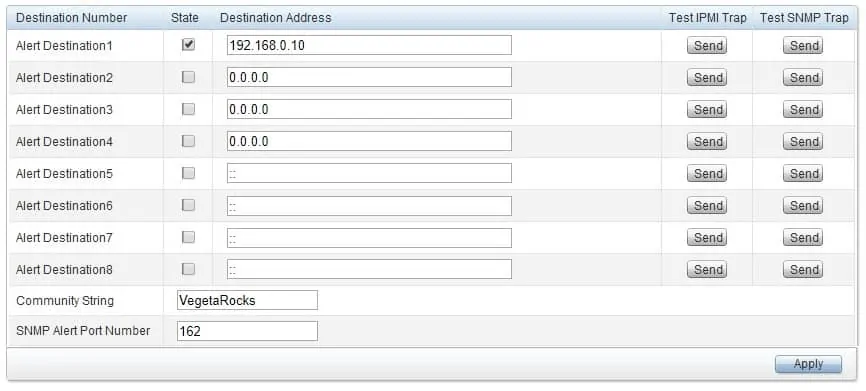
Selecteer de SNMP-overvulindeling en klik op de knop Toepassen.
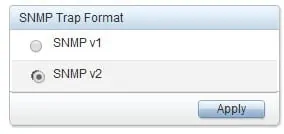
Ga boven aan het scherm naar het tabblad Waarschuwingen en schakel de functie iDrac Alert in.

Zoek het gebied Waarschuwingen en Configuratie van extern systeemlogboek.
Schakel de gewenste SNMP-overvulselectievakjes in en klik op de knop Toepassen.
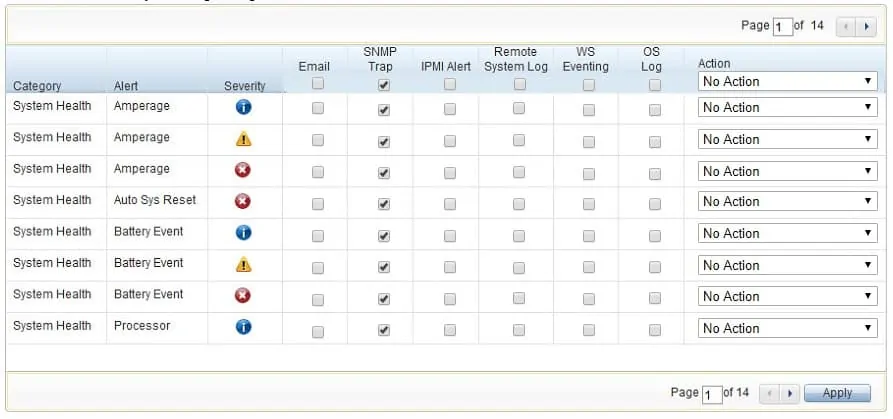
Gefeliciteerd! u de iDrac SNMP-valconfiguratie met succes hebt voltooid.
